PuTTyは、2002年から使用されているターミナルエミュレータを使用してリモートマシンにログインするために使用できるオープンソースの軽量プログラムです。SSHやSCPなどのプロトコルをサポートして、ネットワーク経由または1つのデバイスから直接通信を安全に行うことができます。アカウント制限のない別の!
次のチュートリアルでは、PuTTYSSHクライアントをDebian11Bullseyeにインストールする方法を学習します。
まず、開始する前に、次のターミナルコマンドを使用して、システムが最新であることを確認してください。
sudo apt update && sudo apt upgrade -yPuTTYSSHクライアントをインストール
デフォルトでは、ソフトウェアはDebian11のデフォルトリポジトリで利用できます。
次のターミナルコマンドを使用してインストールを開始します。
sudo apt install putty putty-tools -y次のようにPuTTyのバージョンを確認して、インストールを確認します。
putty --version出力例:
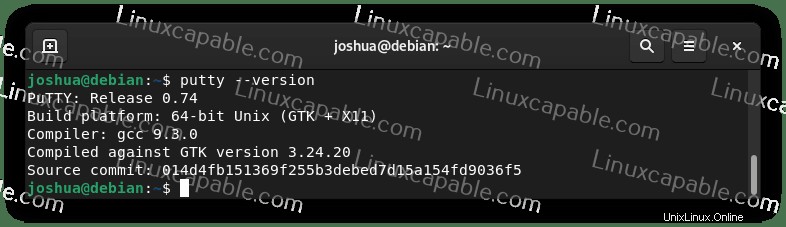
PuTTYSSHクライアントUIを起動します
UIは、アクティビティ>アプリケーションの表示>PuTTYSSHクライアントパスをたどることで起動できます。
例:
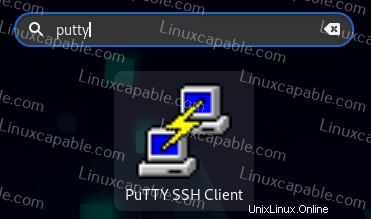
開くと、UIを使用してリモート接続に接続できます。 UIは、通常のLinux端末を使用する場合に比べてSSHクライアントを大幅にカスタマイズすることもできます。
例:
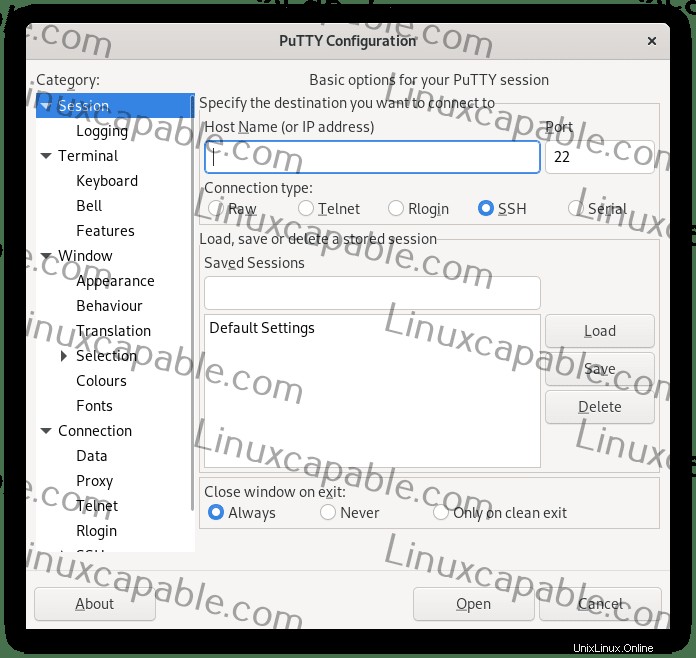
または、ターミナルの使用を好むユーザーのために、コマンドターミナルで使用できる無料のツールのリストを以下に示します。
PuTTYセキュアコピークライアント(SCP)
pscpSFTPを利用してリモートサーバーファイルを安全に管理する
psftpSSHRSAおよびDSAキーを生成します
puttygen
オプションの例:
Usage: puttygen ( keyfile | -t type [ -b bits ] )
[ -C comment ] [ -P ] [ -q ]
[ -o output-keyfile ] [ -O type | -l | -L | -p ]
Use "puttygen --help" for more detail.PuTTY SSHクライアントを削除(アンインストール)
PuTTYをインストールしたくないユーザーには、次のコマンドを使用します。
sudo apt autoremove putty --purge -yこれにより、PuTTYとそのデータのすべてのトレースが完全に削除されます。